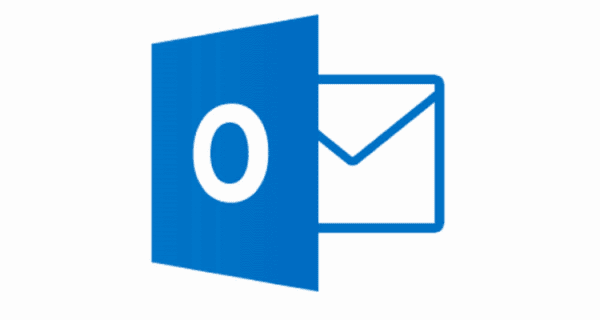
Lös ett problem där du inte kan aktivera Använd Cached Exchange Mode i Microsoft Outlook 2016 eftersom den är gråtonad.
Obs! Det här alternativet är endast tillgängligt för konton som använder Microsoft Exchange. Det cachade Exchange-läget blir grått om du bara har POP3- eller IMAP-konton i Outlook.
Alternativet är även gråtonat om du använder Windows Server med Terminal Services installerat. Det finns ingen lösning för detta utan att ta bort Terminal Services från maskinen. "
"Använd Cached Exchange Mode" är sannolikt inaktiverat på grund av en grupppolicy som gäller på din dator. Om du är i ett företagsnätverk kanske du vill kontakta en administratör för att inaktivera den. Annars kan du försöka aktivera det själv.
- Håll ner Windows-tangent och tryck på "R“.
- Skriv "regedit"Och klicka"ok“.
- Klicka på plustecknet bredvid HKEY_CURRENT_USER, navigera sedan till följande:
- programvara
- Microsoft
- Kontor
- 15.0
- Syn
- OST
- Högerklicka på "NoOST” posten till höger och klicka på "Ändra“.
- Ge det ett värde av "0“.
Obs! Vissa användare rapporterar att de tilldelar detta värde till "3" istället för "0". - Starta om Outlook och "Använd utbytesläge"Alternativet bör inte gråta längre.
Om dessa steg inte fungerar för dig eller om du inte kan göra de här stegen kanske du vill prata med din systemadministratör för att se om den kan aktiveras på baksidan.

